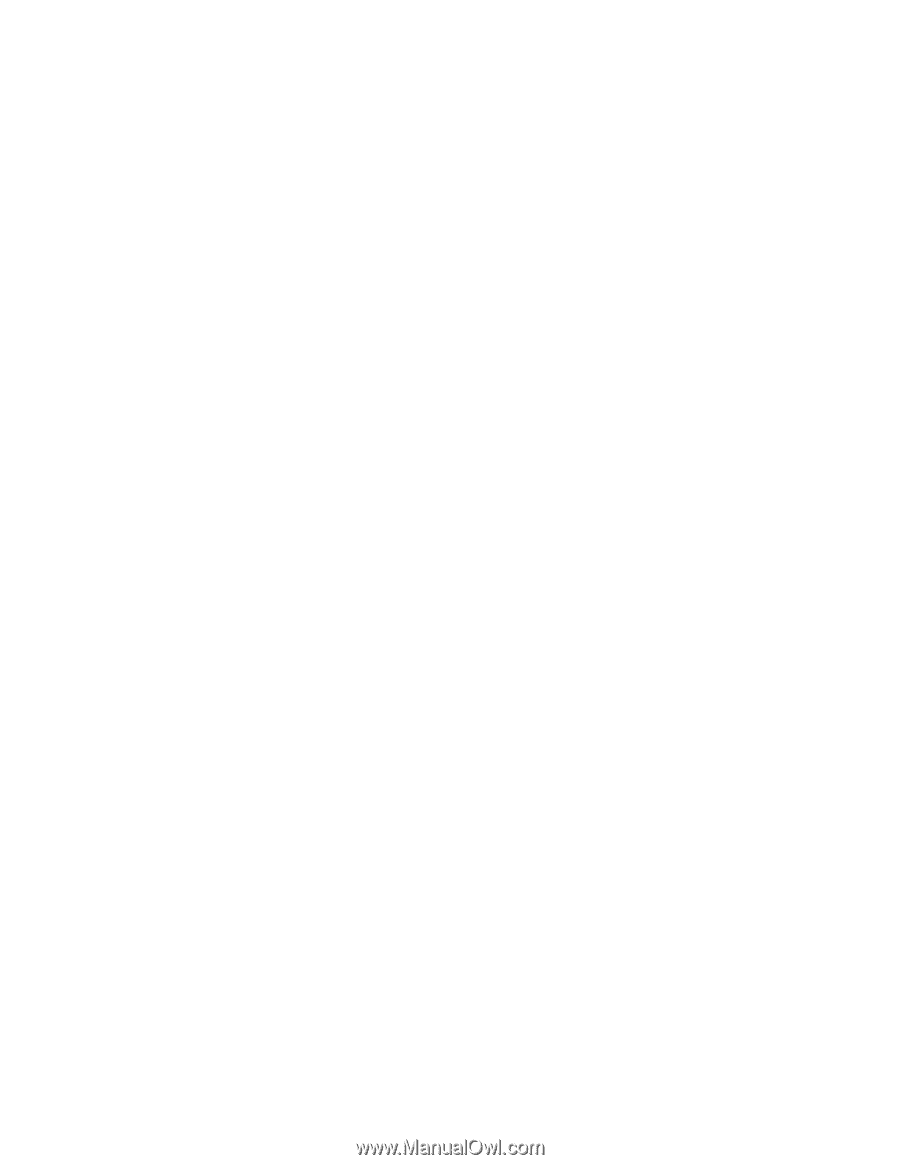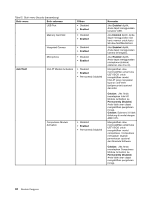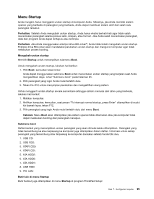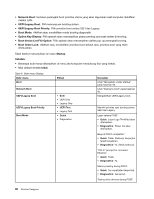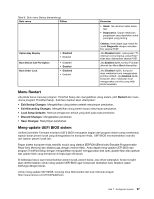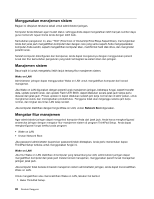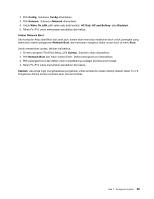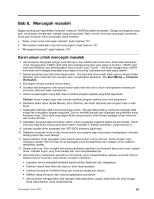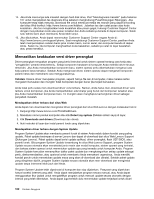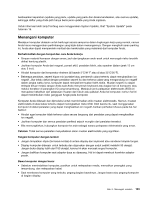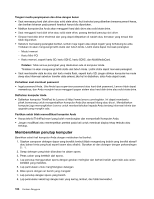Lenovo ThinkPad Edge E135 (Indonesian) User Guide - Page 117
Config, Network, Wake On LAN, AC Only, AC and Battery, Disabled, Urutan Network Boot, Network Boot
 |
View all Lenovo ThinkPad Edge E135 manuals
Add to My Manuals
Save this manual to your list of manuals |
Page 117 highlights
2. Pilih Config. Submenu Config ditampilkan. 3. Pilih Network. Submenu Network ditampilkan. 4. Untuk Wake On LAN, pilih salah satu butir berikut: AC Only, AC and Battery, atau Disabled. 5. Tekan Fn+F10 untuk menyimpan perubahan dan keluar. Urutan Network Boot Jika komputer Anda diaktifkan dari jarak jauh, sistem akan mencoba melakukan boot untuk perangkat yang ditentukan melalui pengaturan Network Boot, dan kemudian mengikuti daftar urutan boot di menu Boot. Untuk menentukan urutan, lakukan hal berikut: 1. Di menu program ThinkPad Setup, pilih Startup. Submenu akan ditampilkan. 2. Pilih Network Boot dan tekan tombol Enter. Daftar perangkat boot ditampilkan. 3. Pilih perangkat boot dari daftar untuk menjadikannya sebagai prioritas boot teratas. 4. Tekan Fn+F10 untuk menyimpan perubahan dan keluar. Catatan: Jika Anda ingin menginisialisasi pengaturan untuk kembali ke urutan startup default, tekan Fn+F9. Pengaturan default secara otomatis akan dimuat kembali. Bab 7. Konfigurasi lanjutan 99